Ρύθμιση της σύνδεσής σας χώρου αποθήκευσης αντικειμένων blob Azure
χώρου αποθήκευσης αντικειμένων Blob Azure είναι η λύση χώρου αποθήκευσης αντικειμένων της Microsoft για το cloud. Ο χώρος αποθήκευσης αντικειμένων blob είναι βελτιστοποιημένος για την αποθήκευση μαζικών ποσοτήτων μη δομημένων δεδομένων. Αυτό το άρθρο περιγράφει τα βήματα για τη δημιουργία μιας σύνδεσης χώρου αποθήκευσης αντικειμένων blob Azure.
Υποστηριζόμενοι τύποι ελέγχου ταυτότητας
Η σύνδεση Χώρος αποθήκευσης αντικειμένων Blob Azure υποστηρίζει τους ακόλουθους τύπους ελέγχου ταυτότητας για τα copy και Dataflow Gen2 αντίστοιχα.
| Τύπος ελέγχου ταυτότητας | Αντίγραφο | Dataflow Gen2 |
|---|---|---|
| Ανώνυμος | √ | √ |
| Κλειδί λογαριασμού | √ | √ |
| Υπογραφή κοινόχρηστη πρόσβασης (SAS) | √ | √ |
| Λογαριασμός οργανισμού | √ | √ |
| Κύρια υπηρεσία | √ | √ |
Ρύθμιση της σύνδεσής σας στο Dataflow Gen2
Το Data Factory στο Microsoft Fabric χρησιμοποιεί συνδέσεις Power Query για τη σύνδεση του Dataflow Gen2 με αντικείμενα blob του Azure. Οι παρακάτω συνδέσεις παρέχουν τις συγκεκριμένες πληροφορίες σύνδεσης Power Query που χρειάζεστε για να συνδεθείτε σε αντικειμένα blob του Azure στο Dataflow Gen2:
- Για να ξεκινήσετε να χρησιμοποιείτε τη σύνδεση Azure Blobs στο Dataflow Gen2, μεταβείτε στην Λήψη δεδομένων από το Data Factory στο Microsoft Fabric.
- Βεβαιωθείτε ότι έχετε εγκαταστήσει ή ρυθμίσει οποιαδήποτε προαπαιτούμενα για τα αντικείμενα blob του Azure πριν συνδεθείτε στη σύνδεση Αντικειμένων blobs του Azure.
- Για να συνδεθείτε στη σύνδεση Αντικειμένων blob Azure από το Power Query, μεταβείτε στη Σύνδεση στον Χώρο αποθήκευσης αντικειμένων blob Azure από το Power Query Online.
Σε ορισμένες περιπτώσεις, το άρθρο σύνδεσης Power Query μπορεί να περιλαμβάνει σύνθετες επιλογές, αντιμετώπιση προβλημάτων, γνωστά προβλήματα και περιορισμούς, καθώς και άλλες πληροφορίες που θα μπορούσαν επίσης να αποδειχθούν χρήσιμες.
Ρύθμιση της σύνδεσής σας σε μια διοχέτευση δεδομένων
Μεταβείτε στη σελίδα Νέα σύνδεση για τη διοχέτευση παραγωγής δεδομένων για να ρυθμίσετε τις παραμέτρους των λεπτομερειών σύνδεσης και να δημιουργήσετε τη σύνδεση.
Υπάρχουν δύο τρόποι για να περιηγηθείτε σε αυτή τη σελίδα:
- Στον βοηθό αντιγραφής, μεταβείτε σε αυτήν τη σελίδα αφού επιλέξετε τη σύνδεση.
- Στη διοχέτευση, μεταβείτε σε αυτήν τη σελίδα αφού επιλέξετε + Δημιουργία στην ενότητα Σύνδεση και επιλέξτε τη σύνδεση.
Βήμα 1: Καθορίστε το όνομα λογαριασμού ή τη διεύθυνση URL, τη σύνδεση και το όνομα σύνδεσης
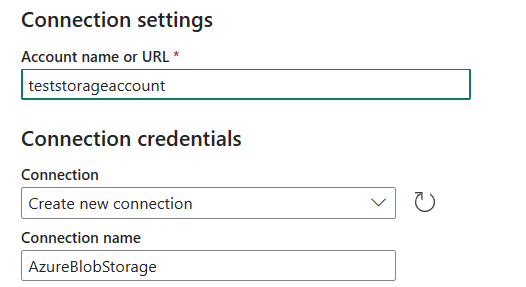
Στο τμήμα παραθύρου Νέα σύνδεση, καθορίστε τα παρακάτω πεδία:
-
όνομα λογαριασμού ή διεύθυνση URL: Καθορίστε το όνομα ή τη διεύθυνση URL του λογαριασμού χώρου αποθήκευσης αντικειμένων blob Azure. Μεταβείτε στην ενότητα
Τελικά σημεία στον λογαριασμό σας χώρου αποθήκευσης και το τελικό σημείο υπηρεσίας blob είναι η διεύθυνση URL του λογαριασμού. - σύνδεσης: Επιλέξτε Δημιουργία νέας σύνδεσης.
- όνομα σύνδεσης: Καθορίστε ένα όνομα για τη σύνδεσή σας.
Βήμα 2: Επιλέξτε και ορίστε το είδος ελέγχου ταυτότητας
Στην περιοχή είδος ελέγχου ταυτότητας, επιλέξτε το είδος ελέγχου ταυτότητας από την αναπτυσσόμενη λίστα και ολοκληρώστε τη σχετική ρύθμιση παραμέτρων. Η σύνδεση Χώρος αποθήκευσης αντικειμένων Blob Azure υποστηρίζει τους ακόλουθους τύπους ελέγχου ταυτότητας:
- ανώνυμος
- κλειδιού λογαριασμού
- υπογραφής κοινόχρηστής πρόσβασης (SAS)
- εταιρικού λογαριασμού
- κύριας υπηρεσίας
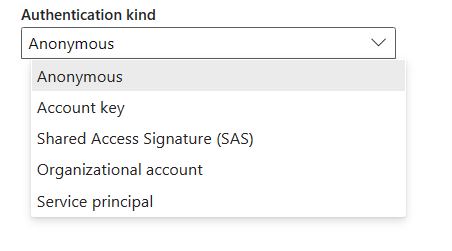
Ανώνυμος έλεγχος ταυτότητας
Επιλέξτε

Έλεγχος ταυτότητας κλειδιού λογαριασμού
Καθορίστε το κλειδί λογαριασμού του χώρου αποθήκευσης αντικειμένων blob Azure. Μεταβείτε στη διασύνδεση λογαριασμού χώρου αποθήκευσης αντικειμένων Blob Azure, μεταβείτε στην ενότητα κλειδιού πρόσβασης
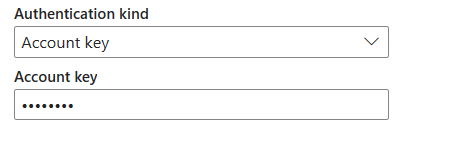
Έλεγχος ταυτότητας υπογραφής κοινόχρηστής πρόσβασης (SAS)
Καθορίστε το διακριτικό υπογραφής κοινόχρηστης πρόσβασης (διακριτικό SAS) στους πόρους αποθήκευσης, όπως ένα αντικείμενο blob ή κοντέινερ.
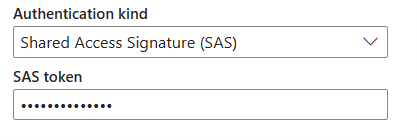
Εάν δεν έχετε ένα διακριτικό SAS, μεταβείτε σε υπογραφή κοινόχρηστης πρόσβασης στη διασύνδεση λογαριασμού υπηρεσίας αποθήκευσης αντικειμένων Blob Azure. Στην περιοχή
Η υπογραφή κοινόχρηστης πρόσβασης είναι ένα URI που περιλαμβάνει στις παραμέτρους ερωτήματός του όλες τις πληροφορίες που απαιτούνται για πρόσβαση με έλεγχο ταυτότητας σε έναν πόρο χώρου αποθήκευσης. Για πρόσβαση σε πόρους χώρου αποθήκευσης με την υπογραφή κοινόχρηστης πρόσβασης, το πρόγραμμα-πελάτης χρειάζεται μόνο να μεταβιβάσει την υπογραφή κοινόχρηστης πρόσβασης στην κατάλληλη κατασκευή ή μέθοδο.
Για περισσότερες πληροφορίες σχετικά με τις υπογραφές κοινόχρηστής πρόσβασης, μεταβείτε στο υπογραφές κοινόχρηστη πρόσβασης: Κατανοήστε το μοντέλο υπογραφής κοινόχρηστής πρόσβασης.
Έλεγχος ταυτότητας εταιρικού λογαριασμού
Επιλέξτε Είσοδος, που εμφανίζει τη διασύνδεση εισόδου. Εισαγάγετε τον λογαριασμό και τον κωδικό πρόσβασής σας για να εισέλθετε στον εταιρικό λογαριασμό σας. Μετά την είσοδο, επιστρέψτε στη σελίδα Νέα σύνδεση.
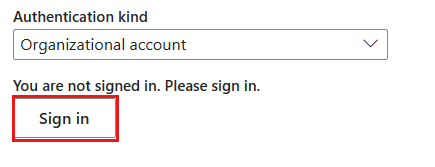
Έλεγχος ταυτότητας κύριας υπηρεσίας
Πρέπει να καθορίσετε το αναγνωριστικό μισθωτή, το αναγνωριστικό προγράμματος-πελάτη κύριας υπηρεσίας και το κλειδί κύριας υπηρεσίας κατά τη χρήση αυτού του ελέγχου ταυτότητας.
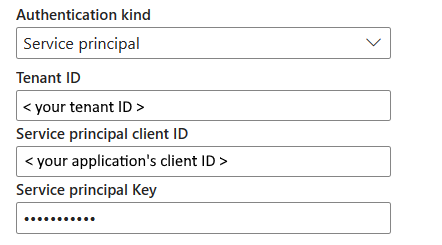
- αναγνωριστικό μισθωτή: Καθορίστε τις πληροφορίες μισθωτή (όνομα τομέα ή αναγνωριστικό μισθωτή) στις οποίες βρίσκεται η εφαρμογή σας. Ανακτήστε το τοποθετώντας τον δείκτη επάνω στην επάνω δεξιά γωνία της πύλης Azure.
- αναγνωριστικό προγράμματος-πελάτη κύριας υπηρεσίας: Καθορίστε το αναγνωριστικό προγράμματος-πελάτη της εφαρμογής.
- κύριαυπηρεσίας: Καθορίστε το κλειδί της εφαρμογής σας.
Για να χρησιμοποιήσετε τον έλεγχο ταυτότητας κύριας υπηρεσίας, ακολουθήστε τα εξής βήματα:
Καταχωρήστε μια οντότητα εφαρμογής στο Αναγνωριστικό Microsoft Entra, ακολουθώντας εξουσιοδότηση πρόσβασης σε αντικείμενα blob με χρήση του αναγνωριστικού Microsoft Entra. Σημειώστε αυτές τις τιμές, τις οποίες χρησιμοποιείτε για να ορίσετε τη σύνδεση:
- Αναγνωριστικό μισθωτή
- Αναγνωριστικό εφαρμογής
- Κλειδί εφαρμογής
Εκχωρήστε στην κύρια υπηρεσία τα κατάλληλα δικαιώματα στον Χώρο αποθήκευσης αντικειμένων Blob Azure. Για περισσότερες πληροφορίες σχετικά με τους ρόλους, μεταβείτε στο Εκχώρηση ρόλου Azure για πρόσβαση σε δεδομένα blob.
Ως προέλευση , στοελέγχου πρόσβασης (IAM) του, εκχωρήστε τουλάχιστον τον ρόλο Αναγνώστης δεδομένων blob χώρου αποθήκευσης . Ως προορισμού, στοελέγχου πρόσβασης (IAM) του, εκχωρήστε τουλάχιστον τον ρόλο Συμβάλλων δεδομένων αντικειμένου Blob χώρου αποθήκευσης .
Βήμα 3: Δημιουργία της σύνδεσής σας
Επιλέξτε Δημιουργία για να δημιουργήσετε τη σύνδεσή σας. Η δημιουργία σας δοκιμάζεται με επιτυχία και αποθηκεύεται εάν όλα τα διαπιστευτήρια είναι σωστά. Εάν δεν είναι σωστή, η δημιουργία αποτυγχάνει με σφάλματα.
Σύνοψη πίνακα
Ο παρακάτω πίνακας περιέχει τις ιδιότητες για τη δημιουργία σύνδεσης διοχέτευσης δεδομένων.
| Όνομα | Περιγραφή | Απαιτούμενο | Ιδιοκτησία | Αντίγραφο |
|---|---|---|---|---|
| όνομα λογαριασμού ή διεύθυνσης URL | Όνομα λογαριασμού χώρου αποθήκευσης αντικειμένων Blob Azure ή τελικό σημείο. | Ναι | ✓ | |
| σύνδεσης |
Επιλέξτε Δημιουργία νέας σύνδεσης. | Ναι | ✓ | |
| όνομα σύνδεσης | Ένα όνομα για τη σύνδεσή σας. | Ναι | ✓ | |
| είδος ελέγχου ταυτότητας | Μεταβείτε στο στοιχείο ελέγχου ταυτότητας. | Ναι | Μεταβείτε στο στοιχείο ελέγχου ταυτότητας. |
Έλεγχος ταυτότητας
Οι ιδιότητες στον παρακάτω πίνακα είναι οι υποστηριζόμενοι τύποι ελέγχου ταυτότητας.
| Όνομα | Περιγραφή | Απαιτούμενο | Ιδιοκτησία | Αντίγραφο |
|---|---|---|---|---|
| ανώνυμος |
✓ | |||
| κλειδιού λογαριασμού |
✓ | |||
| - Κλειδί λογαριασμού | Το κλειδί λογαριασμού του Χώρου αποθήκευσης αντικειμένων blob Azure. | Ναι | ||
| υπογραφής κοινόχρηστής πρόσβασης (SAS) | ✓ | |||
| - Διακριτικό SAS | Το διακριτικό υπογραφής κοινόχρηστης πρόσβασης στους πόρους χώρου αποθήκευσης, όπως ένα αντικείμενο blob ή κοντέινερ. | Ναι | ||
| εταιρικού λογαριασμού |
✓ | |||
| κύριας υπηρεσίας |
✓ | |||
| - Αναγνωριστικό μισθωτή | Οι πληροφορίες μισθωτή (όνομα τομέα ή αναγνωριστικό μισθωτή). | Ναι | ||
| - Αναγνωριστικό προγράμματος-πελάτη κύριας υπηρεσίας | Το αναγνωριστικό προγράμματος-πελάτη της εφαρμογής. | Ναι | ||
| - Κλειδί κύριας υπηρεσίας | Το κλειδί της εφαρμογής. | Ναι |
